如何用有道云笔记同步和保存笔记呢,想必小伙伴们在使用有道云笔记的时候都会经常保存下数据,以免造成丢失吧。下面,就为大家介绍下有道云笔记同步和保存笔记方法吧。
有道云笔记桌面版及时地将您的笔记同步到云端,无需任何手动操作,有道云笔记自动帮您完成同步。界面上方的同步图标转动表示同步正在进行。

当托盘区出现“同步成功”提示时,您的笔记已经安全保存了。如您有急事需要立即同步,也可通过点击界面上方的同步按钮得到更快的同步体验。

目前网页版暂不支持自动保存功能,如需保存,得需要点击 “保存笔记”按钮确认保存。

以上就是为大家准备的有道云笔记同步和保存笔记的方法,如需其他软件方法请大家多多关注哟~



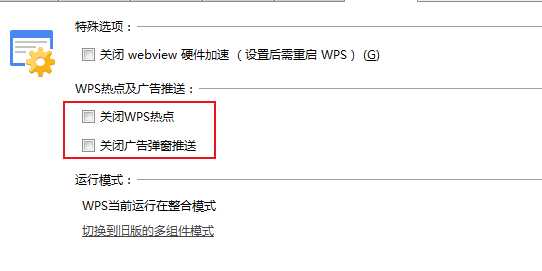

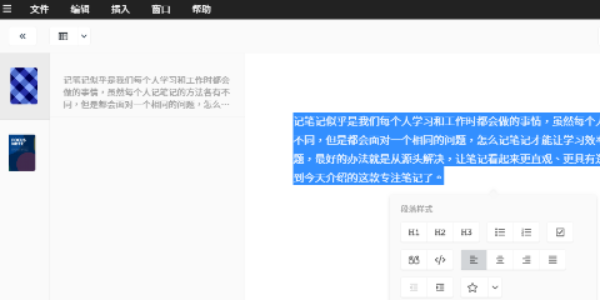
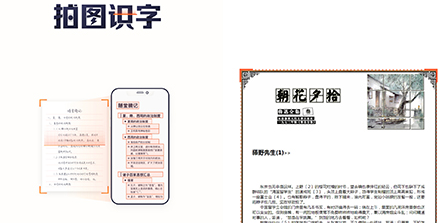
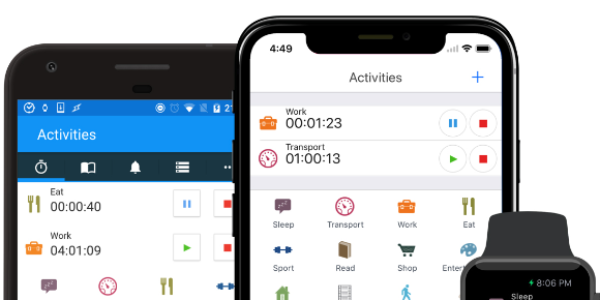
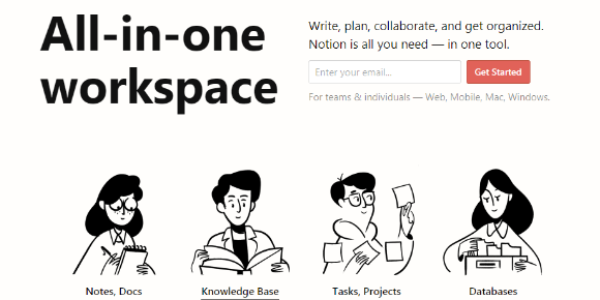
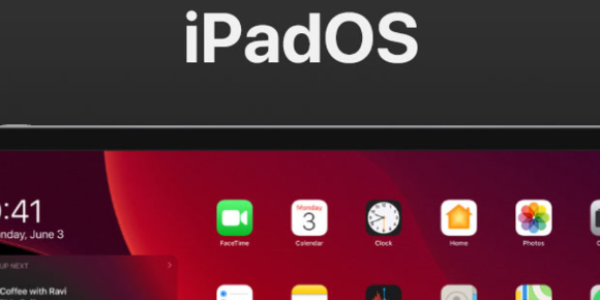
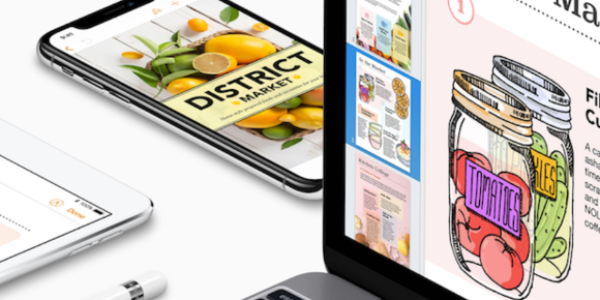








































































 X
X




